如果你是一名财务工作者,那么想必你每天都会跟各种报表数据、金额计算打交道,而这个过程既复杂又繁琐,费时又费力,工作一天下来往往已经疲惫不堪。
而对于大多数老员工来说,报表当中的金额数据,他们都能够轻而易举的转换成大写人民币,或者是在需要手写的时候,也可以轻松的写出人民币的大写,这些事情对于他们来说根本就是小Case。
但是对于新入职场的小伙伴们来说,在老员工眼里看起来非常简单、容易的事情,到他们这里就变得困难多了。就拿将Excel表格中金额变成大写人民币这一要求来说,可能他们还在自己一个一个的打字录入呢。
而其实将Excel表格当中的金额数据变成大写人民币,是可以轻松的搞定的,而且完全不需要我们去使用输入法就能实现的,非常适合新手小白进行学习,那么到底如何自动生成大写人民币呢?下面就跟着小编一起来学习一下吧,希望能够对大家有所帮助。
第一步,在电脑上找到WPS程序,然后双击打开,接着将需要处理的表格数据文档来打开来。
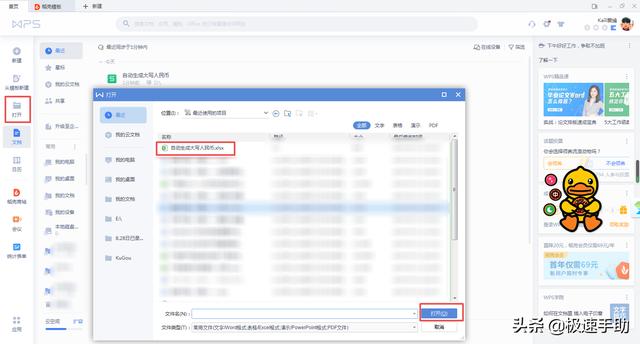
第二步,Excel表格打开好以后,我们在表格的后面,加入一列【金额大写】的数据,以此来显示大写的人民币金额。
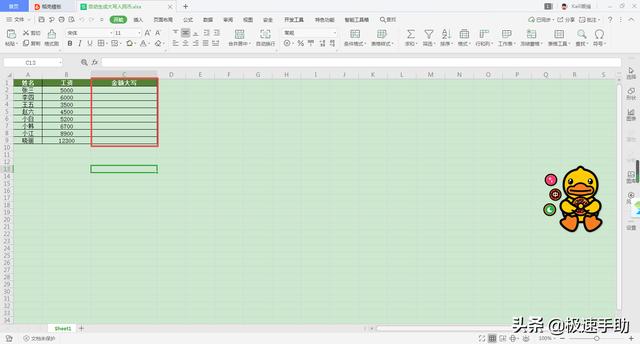
第三步,金额大写列设置好以后,我们将【B列】的工资直接复制到【C列】的金额大写单元格当中。
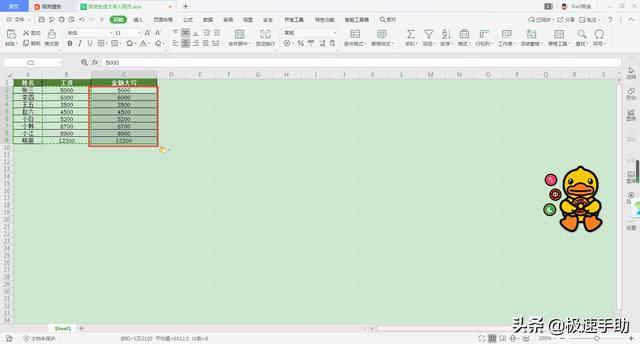
第四步,接着,选中【金额大写】列下方的所有工资数据,然后按下鼠标的右键,再弹出的选项中选择【设置单元格格式】选项。
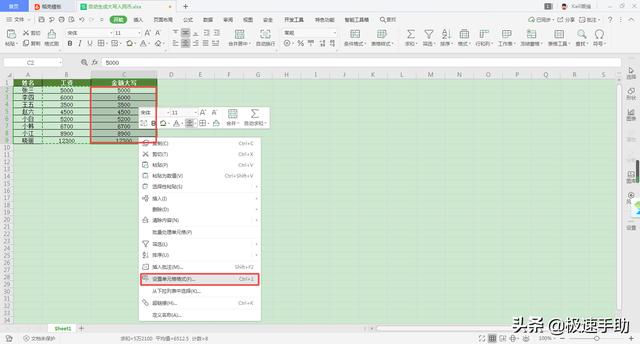
第五步,此时界面就会弹出【单元格格式】的设置窗口,在此窗口中我们将【数字分类】的选项选择为【特殊】,接着在界面右侧的【类型】中选项【人民币大写】,最后点击窗口右下角的【确定】按钮。
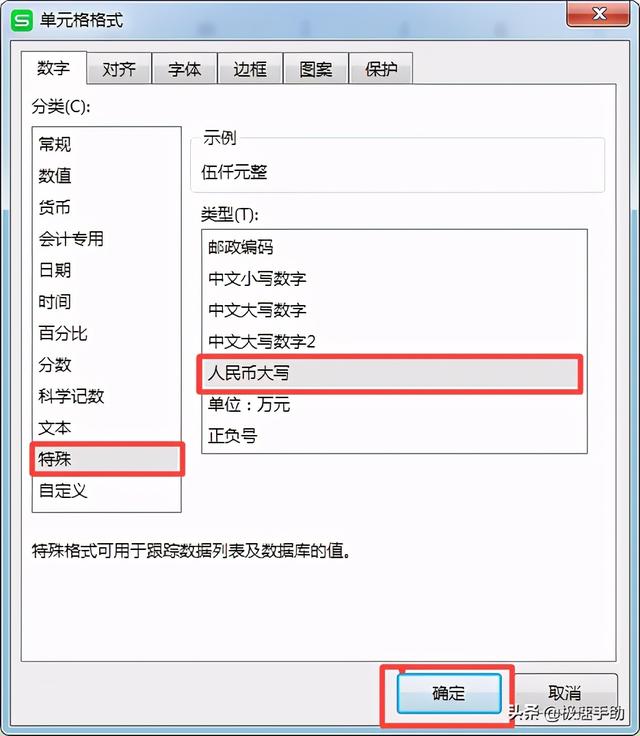
第六步,回到Excel表格当中后,我们就可以看到刚刚还显示数字金额的【C列】单元格,已经成功的显示成为大写人民币了。

第七步,就算我们直接修改【C列】单元格下方的金额数据,单元格也能够自动生成修改后的大写人民币,使用起来也是非常的简单了。
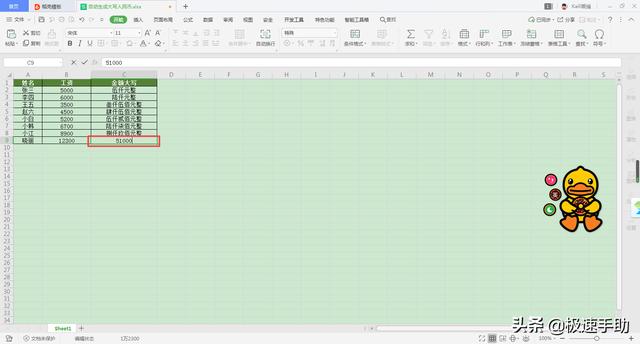
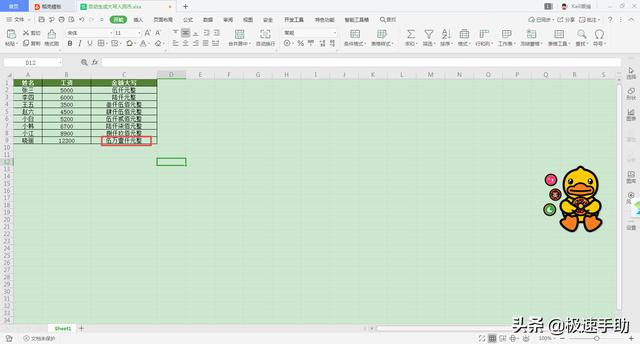
以上呢就是小编为大家总结的关于Excel表格中的金额自动生成大写人民币的方法了,如果你也是刚刚步入职场的财务小白,那么你所面临的需要学习的知识一定有很多,那么不妨先将金额人民币大写的技巧学到手吧,日后工作上一定会用到的。





















 被折叠的 条评论
为什么被折叠?
被折叠的 条评论
为什么被折叠?








